Uso dell'utilità di connessione di Intel(R) PROSet/Wireless WiFi come gestore wireless
Avvio dell'utilità di connessione di Intel(R) PROSet/Wireless WiFi
Avvio dell'utilità di connessione di Intel(R) PROSet/Wireless WiFi della barra delle applicazioni
Finestra principale dell'utilità di connessione di Intel(R) PROSet/Wireless WiFi
Menu del software Intel(R) PROSet/Wireless WiFi
Utilizzo delle funzionalità dei profili di Intel(R) PROSet/Wireless WiFi
Accensione e spegnimento della radio
Installazione dell'utilità di connessione di Intel(R) PROSet/Wireless WiFi
Installazione di funzionalità software aggiuntive
Rimozione dell'utilità di connessione di Intel(R) PROSet/Wireless WiFi
Il software Intel(R) PROSet/Wireless WiFi viene utilizzato per impostare, modificare e gestire i profili di rete WiFi per connettersi alle reti WiFi. Comprende anche impostazioni avanzate come la gestione dell’alimentazione e la selezione dei canale per impostare reti WiFi ad-hoc.
Se si utilizza Microsoft* Windows XP* Wireless Zero Configuration come programma di gestione wireless, è possibile disattivarlo dalla scheda Microsoft Windows Wireless Network.
Per disattivare Microsoft Windows XP Wireless Zero Configuration come programma di gestione wireless:
NOTA: verificare che in Impostazioni applicazione sia selezionata l'opzione Notifica quando un’altra applicazione usa la scheda di rete wireless. Questa opzione avvisa l’utente quando Microsoft Windows XP Wireless Zero Configuration inizia a gestire i profili della rete.
Per avviare l'utilità di connessione WiFi, utilizzare uno dei metodi seguenti:
Per chiudere l'utilità di connessione WiFi dalla finestra principale, selezionare una delle seguenti opzioni:
La finestra principale dell'utilità di connessione WiFi consente di:
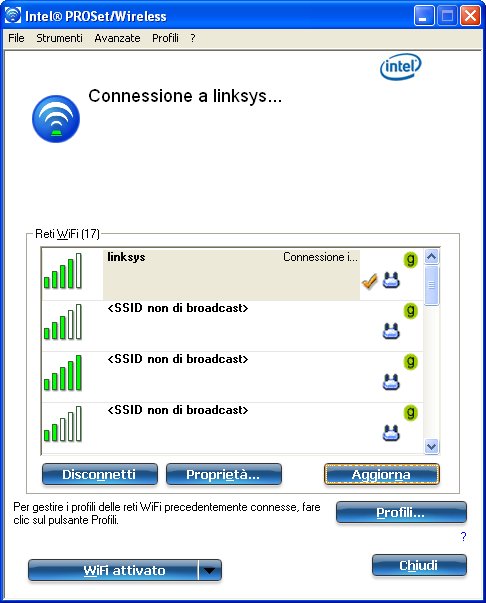
Nella finestra principale, fare clic su Dettagli per visualizzare i dettagli dei parametri del punto di accesso e della scheda di rete. La finestra Dettagli di connessione visualizza le informazioni correnti della connessione di rete. Per una descrizione completa, vedere Dettagli di connessione.
Lo stato corrente della connessione è anche indicato dall'icona sulla barra delle applicazioni. Vedere Icone della barra delle applicazioni.
Le icone di stato della connessione indicano lo stato corrente della connessione della scheda di rete WiFi. L'icona di stato della connessione è visualizzata nella finestra principale dell'utilità di connessione WiFi. Vedere Icone di stato della connessione.
Nella finestra principale dell'utilità di connessione WiFi, fare clic sul pulsante Connetti su una rete WiFi. Effettuata la connessione, nell'elenco dei profili viene creato un profilo. L'elenco dei profili visualizza i profili preferiti correnti nell'ordine secondo cui devono essere applicati. Usare la freccia rivolta verso l'alto e la freccia rivolta verso il basso per disporre i profili nell'ordine specifico con cui si desidera siano utilizzati per effettuare la connessione automatica a una rete WiFi.
Dall'elenco Profili è possibile anche aggiungere, modificare ed eliminare i profili. Fare clic su Profili nella finestra principale dell'utilità di connessione WiFi.
Per ciascuna rete wireless è possibile configurare più profili. Le impostazioni dei profili riguardano il nome della rete (SSID), la modalità operativa e le impostazioni di protezione. Per ulteriori informazioni, vedere Gestione dei profili.
Usare i menu File, Strumenti, Avanzate, Profili e ? per configurare le impostazioni di rete.
|
Nome |
Descrizione |
|
File |
Esci: Chiude la finestra principale dell'utilità di connessione WiFi. |
|
Strumenti |
Impostazioni applicazione: usare per impostare le preferenze di connessione per tutto il sistema. Per ulteriori informazioni, vedere Impostazioni applicazione. Intel(R) Wireless Troubleshooter: usare per risolvere i problemi di connessione alla rete wireless. Per ulteriori informazioni, vedere Intel(R) Wireless Troubleshooter. Strumento Diagnostica manuale: Lo strumento Diagnostica manuale permette di eseguire una serie di test diagnostici per verificare la funzionalità della scheda di rete WiFi. Per ulteriori informazioni, vedere Strumento Diagnostica manuale. Strumento di amministrazione: usato dagli amministratori o da chi ha i privilegi di amministratore sul computer per configurare i profili condivisi (Pre-accesso/Comune, Permanente e Voice over IP (VoIP)). Lo strumento di amministrazione può anche essere utilizzato dal dipartimento IT per configurare le impostazioni dell'utente nell'utilità di connessione WiFi e per creare pacchetti di installazione personalizzati da esportare su altri sistemi. Per ulteriori informazioni, vedere Strumento di amministrazione. NOTA: Strumento di amministrazione è disponibile solo se è stato installato nel corso dell'installazione personalizzata del software Intel(R) PROSet/Wireless WiFi Per ulteriori informazioni sull'installazione personalizzata, vedere Installazione di funzionalità software aggiuntive. |
|
Avanzate |
Impostazioni scheda di rete: visualizza le impostazioni della scheda di rete che sono equivalenti a quelle effettuate nelle Impostazioni avanzate di Microsoft Windows. Per ulteriori informazioni, vedere Impostazioni scheda di rete. Per accedere a Impostazioni scheda da Microsoft Windows:
Statistiche avanzate: selezionare per visualizzare informazioni dettagliate sulla scheda WiFi e sulla connessione. Per ulteriori informazioni, vedere Statistiche avanzate. Usa Windows per la gestione WiFi: selezionare per attivare Microsoft Windows XP come programma di gestione wireless. Per ulteriori informazioni, vedere Microsoft Windows XP Wireless Zero. |
|
Profili |
Gestisci profili: selezionare per creare o modificare i profili. Gestisci esclusioni: selezionare per escludere le reti dalla connessione automatica. Per ulteriori informazioni, vedere Gestisci esclusioni. |
|
? |
?: avvia la Guida in linea. Informazioni su: visualizza informazioni sulla versione dei componenti dell'applicazione attualmente installati. |
Lo strumento di amministrazione viene usato dagli amministratori o da chi possiede i privilegi di amministratore sul computer. Questo strumento consente all’amministratore di limitare il livello di controllo che gli utenti di questo computer hanno sulle relative connessioni wireless. Viene anche usato per configurare i profili comuni (condivisi).
Gli utenti non possono modificare le impostazioni o i profili dell'amministratore a meno che non possiedano la password che consente loro di accedere a questo strumento. Si dovrebbe scegliere una password sicura e difficile da indovinare.
È possibile esportare queste impostazioni e profili come unico pacchetto per altri computer in rete. Per ulteriori informazioni, vedere la sezione Strumento di amministrazione.
| Nome | Descrizione |
|---|---|
|
Pacchetti dell'amministratore |
I pacchetti dell'amministratore sono usati per salvare i profili amministrativi e altre impostazioni. Per Windows XP*, questo file eseguibile autoestraente può essere copiato o inviato ai client della rete. Quando il file viene eseguito, il suo contenuto viene installato e configurato sul computer di destinazione. Vedere Pacchetti di Strumento di amministrazione. |
|
Impostazioni applicazione |
Un amministratore può configurare le impostazioni dell'utilità di connessione WiFi per controllare il comportamento dell'applicazione sul computer dell'utente e per selezionare il livello di controllo disponibile per gli utenti sui diversi aspetti della connessione wireless. Vedere Impostazioni applicazione di Strumento di amministrazione. |
|
Profili dell'amministratore |
Attivare o disattivare il profilo Permanente o Pre-accesso/comune e configurare le impostazioni Voice over IP (VoIP) sul computer. Vedere Profili di Strumento di amministrazione. |
|
Impostazioni scheda di rete |
Un amministratore può definire il livello di controllo che gli utenti hanno sulle proprie connessioni di rete wireless. Vedere Impostazioni della scheda di Strumento di amministrazione. |
|
Gruppi EAP-FAST A-ID |
L'amministratore può selezionare un server RADIUS A-ID per fornire PAC ai profili che utilizzano l'autenticazione EAP-FAST. I gruppi A-ID sono condivisi da tutti gli utenti del computer e permettono ai profili EAP-FAST di supportare più PAC tramite gruppi A-ID multipli. Per ulteriori informazioni, vedere Gruppi A-ID EAP-FAST di Strumento di amministrazione. |
|
Cambia password |
Cambiare la password per Strumento di amministrazione. Per ulteriori informazioni, vedere Cambio della password. |
|
Chiudi |
Chiude la pagina. |
|
? |
Visualizza la Guida relativa alla pagina. |
La funzione Zero Configuration reti senza fili di Microsoft Windows XP offre una utilità integrata di configurazione wireless. Questa funzionalità può esser attivata e disattivata dall'utilità di connessione WiFi. Fare clic su Usa Windows per gestire Wi-Fi: nel menu Avanzate. Se Windows XP Wireless Zero Configuration è attivato le funzioni dell'utilità di connessione WiFi sono disattivate. Per consentire all'utilità di connessione WiFi di gestire le connessioni WiFi, fare clic su Attiva controllo WiFi nella finestra principale.
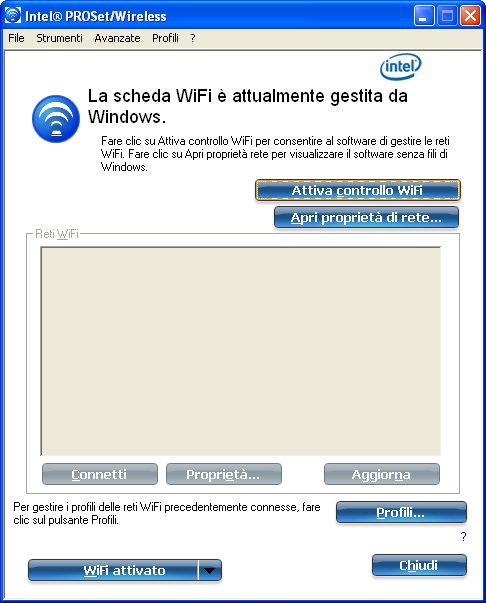
I seguenti componenti vengono installati in un'installazione Tipica.
NOTA: se si intende usare Novell Client* for Windows, è necessario installarlo prima di installare l'utilità di connessione WiFi. Se l'utilità di connessione WiFi è già installata è necessario rimuoverla prima di installare Novell Client for Windows.
Nel corso dell'installazione Personalizzata è possibile selezionare l'installazione delle seguenti funzionalità: Tra queste, Wi-Fi Protected Setup* e Intel(R) Wireless Troubleshooter sono installate anche in un'installazione tipica.
Strumento di amministrazione: installa Strumento di amministrazione nel menu Strumenti. Viene usato per configurare i profili comuni (condivisi). Strumento di amministrazione viene anche usato dal dipartimento IT per attivare e disattivare le funzioni dell'utilità di connessione WiFi.
Supporto WMI: Windows Management Instrumentation consente agli amministratori che non hanno installato l'utilità di connessione WiFi di gestire in remoto i client che hanno installato l'utilità di connessione WiFi.
Accesso singolo: installa la funzione Accesso singolo o Connessione di pre-accesso. Questo strumento viene usato per configurare i profili comuni (condivisi) con Strumento di amministrazione. Accesso singolo è presente negli ambienti aziendali in cui gli utenti eseguono l'accesso sul proprio computer con un nome utente, una password e, generalmente, un dominio. Il Cambio rapido utente non supporta l'accesso eseguito tramite il dominio. La funzione Cambio rapido utente e la schermata iniziale di Windows XP sono disattivate quando viene installato il supporto per l'Accesso singolo.
NOTA: la funzione Cambio rapido utente di Windows è attivata per impostazione predefinita se si usa Windows XP Home Edition. È destinata agli utenti privati. Il cambio rapido utente è anche disponibile in Windows XP Professional se lo si installa in un computer autonomo o connesso a un gruppo di lavoro. Se al dominio viene aggiunto un computer che esegue Windows XP Professional allora la funzione di cambio rapido utente non è disponibile.
Connessione di pre-accesso: un profilo di pre-accesso/comune è attivo quando un utente esegue l'accesso al computer. La Connessione di pre-accesso stabilisce una connessione wireless prima che l'utente acceda a Windows. Questa funzione viene installata con la funzione Accesso singolo.
WiFi Protected Setup: Installato come parte di un'installazione Tipica, questa funzionalità rileva quando è presente un router wireless compatibile e fornisce una facile connessione a esso.
Intel(R) Wireless Troubleshooter: Fornisce assistenza nella risoluzione dei problemi di connessione wireless WiFi.
Per installare queste funzionalità, selezionare Personalizzata durante l'installazione. Per installare queste funzionalità attenersi alle istruzioni seguenti. Se l'utilità di connessione WiFi è già installata, vedere le istruzioni successive all'installazione.

Se l'utilità di connessione WiFi è già installata, seguire le istruzioni riportate di seguito per installare Strumento di amministrazione e la Connessione di pre-accesso singolo:
Per disinstallare l'utilità di connessione WiFi: